
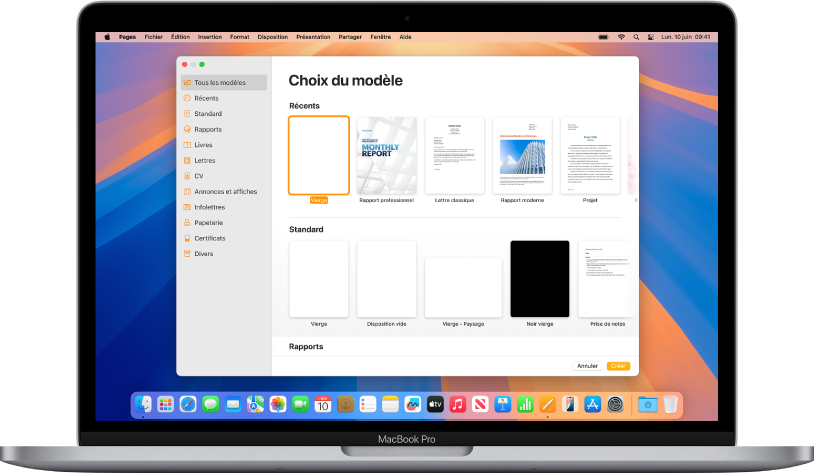
Commencer par un modèle
Tous les documents sont créés à partir d’un modèle que vous utilisez comme point de départ. Vous pouvez créer des documents de traitement de texte, comme des rapports et des lettres, ou des documents de mise en page, comme des affiches et des bulletins d’information. Remplacez simplement le texte et les images du modèle par votre propre contenu.
Introduction aux documents de traitement de texte et de mise en page
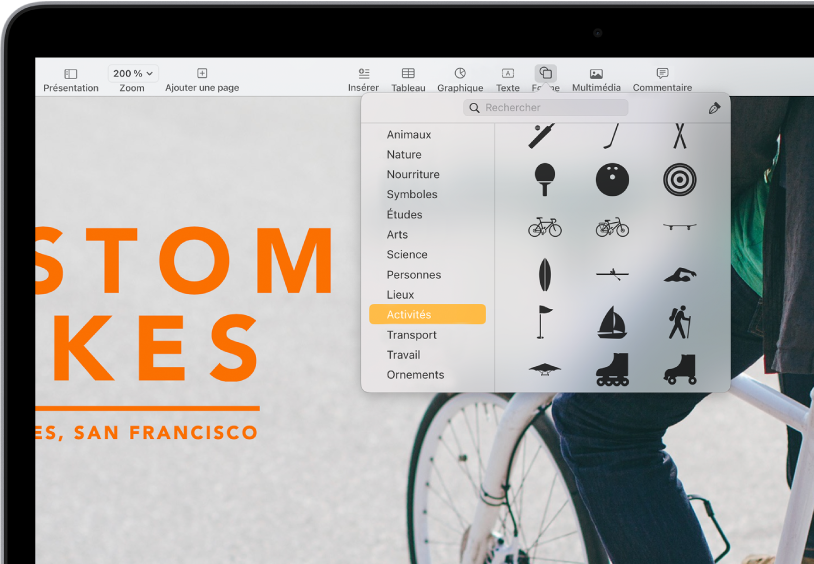
Ajouter des photos, des formes, des tableaux, etc.
Ajoutez des objets comme des tableaux, des graphiques, des formes et du contenu multimédia (images et du contenu audio et vidéo) à votre document. Vous pouvez superposer des objets, les redimensionner et les placer n’importe où sur la page.
Introduction aux images, aux graphiques et à d’autres objets
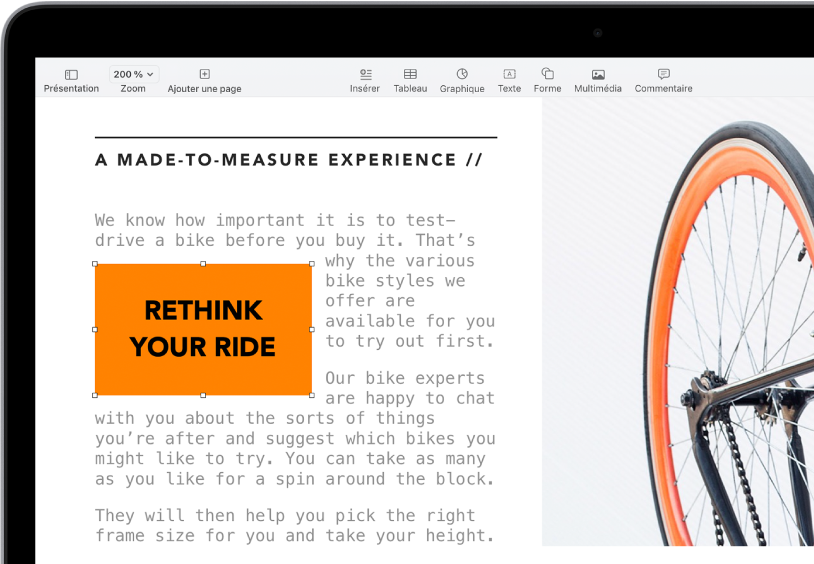
Personnaliser chaque détail
Changez l’apparence de votre texte, ajoutez une ombre portée à une image, remplissez les formes de couleur et plus encore. Votre document est entièrement modifiable. Vous pouvez même ajuster le texte autour d’images, lier des zones de texte pour que le texte passe d’une zone à l’autre, ou utiliser la fonctionnalité de fusion pour automatiquement personnaliser plusieurs documents.
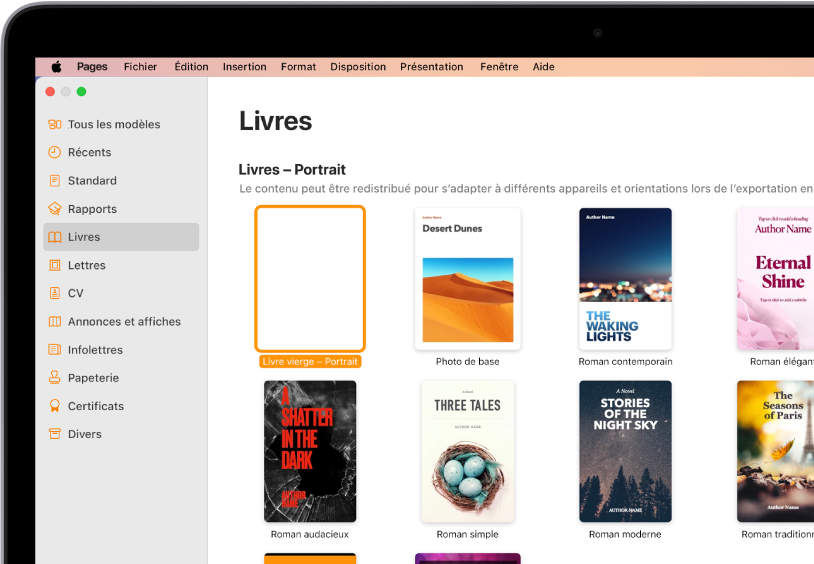
Devenir un éditeur
Pages est fourni avec des modèles de livre qui vous permettent de créer des livres interactifs en format EPUB. Ajoutez du texte et des images, y compris une table des matières. Lorsque vous êtes prêt, vous pouvez proposer votre livre à l’achat ou au téléchargement dans Apple Books.
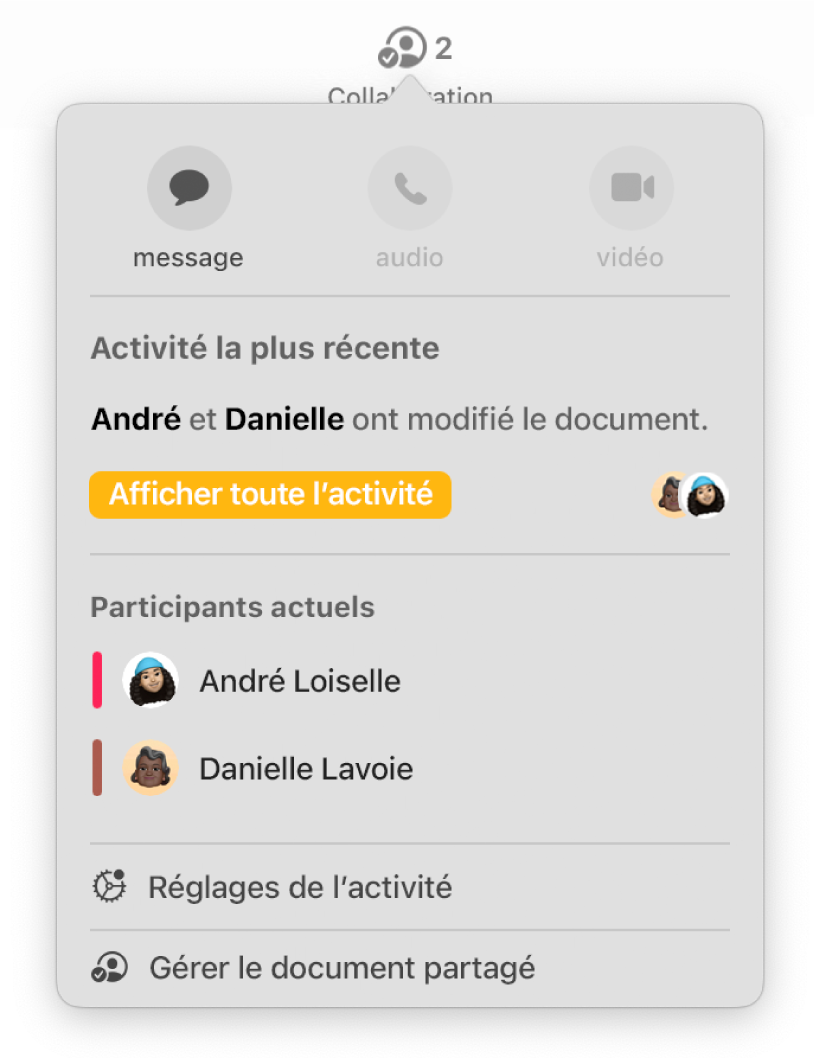
Collaborer en temps réel
Invitez d’autres personnes à élaborer avec vous votre document. Toutes les personnes que vous invitez peuvent voir les modifications à mesure qu’elles sont apportées, mais vous décidez qui est en mesure de modifier le document et qui peut seulement le consulter.
Ce guide vous aide à découvrir Pages 14.2 sur votre Mac. (Pour connaître quelle version de Pages vous possédez, choisissez Pages > À propos de Pages à partir du menu Pages en haut de votre écran.) Pour explorer le guide d’utilisation de Pages, cliquez sur Table des matières en haut de la page ou saisissez un mot ou une expression dans le champ de recherche.
Pour en savoir plus, consultez le site Web de l’assistance pour Pages.
Guide d’utilisation de Pages pour le Mac
- Bienvenue
- Nouveautés de Pages 14.2
-
- Modifier la police ou la taille de la police
- Définir une police par défaut
- Gras ou italique, souligné ou barré
- Changer la couleur du texte
- Ajouter une ombre ou un contour à du texte
- Modifier la mise en majuscules du texte
- Copier et coller des styles de texte
- Ajouter un effet de surlignage à du texte
- Mettre en forme les traits d’union, tirets et guillemets
-
- Définir l’interligne et l’espacement des paragraphes
- Définir des marges de paragraphe
- Mettre en forme les listes
- Définir des taquets de tabulation
- Aligner et justifier du texte
- Définir la pagination et les sauts de ligne et de page
- Mise en forme du texte en colonnes
- Lier des zones de texte
- Ajouter des bordures et des règles (lignes)
-
- Définir la taille et l’orientation du papier
- Définir les marges d’un document
- Configurer des pages opposées
- Modèles de page
- Ajouter des numéros de page
- Modifier l’arrière-plan de la page
- Ajouter une bordure autour d’une page
- Ajouter un filigrane et des objets en arrière-plan
- Créer un modèle personnalisé
-
-
- Vérifier l’orthographe
- Rechercher la définition d’un mot
- Rechercher et remplacer du texte
- Remplacer automatiquement du texte
- Afficher le nombre de mots et d’autres statistiques
- Afficher des annotations
- Définir le nom et la couleur des commentaires d’un auteur
- Surligner du texte
- Ajouter et imprimer des commentaires
- Suivre les modifications
-
- Envoyer un document
- Publier un livre dans Apple Books
-
- Introduction à la collaboration
- Inviter d’autres personnes à collaborer
- Collaborer sur un document partagé
- Suivez l’activité la plus récente dans un document partagé
- Modifier les réglages d’un document partagé
- Arrêter de partager un document
- Dossiers partagés et collaboration
- Utiliser Box pour collaborer
-
- Utiliser iCloud Drive avec Pages
- Exporter dans le format Word, PDF ou dans un autre format de fichier
- Ouvrir un livre iBooks Author dans Pages
- Réduire la taille de fichier du document
- Enregistrer un document volumineux en tant que paquet
- Rétablir une version précédente d’un document
- Déplacer un document
- Supprimer un document
- Verrouiller un document
- Protéger un document par un mot de passe
- Créer et gérer des modèles personnalisés
- Copyright